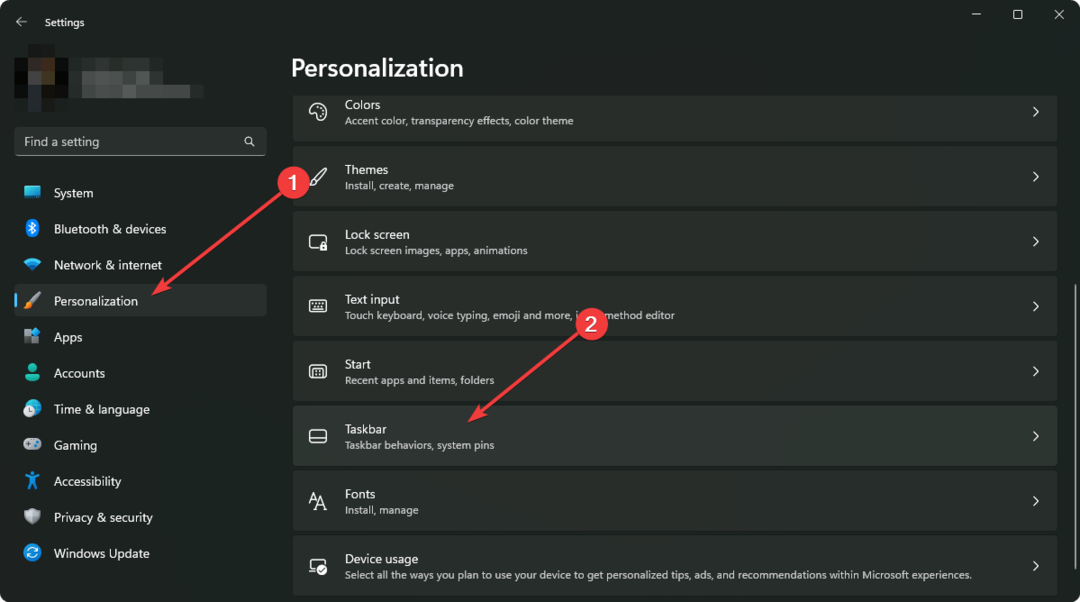Tjek de eksperttestede måder at løse problemet på
- Årsagen til denne fejl kan være utilstrækkelig diskplads, beskadigede systemfiler eller interferens fra tredjepartsprogrammer.
- Denne vejledning vil diskutere ekspert-anbefalede løsninger til at løse problemet.
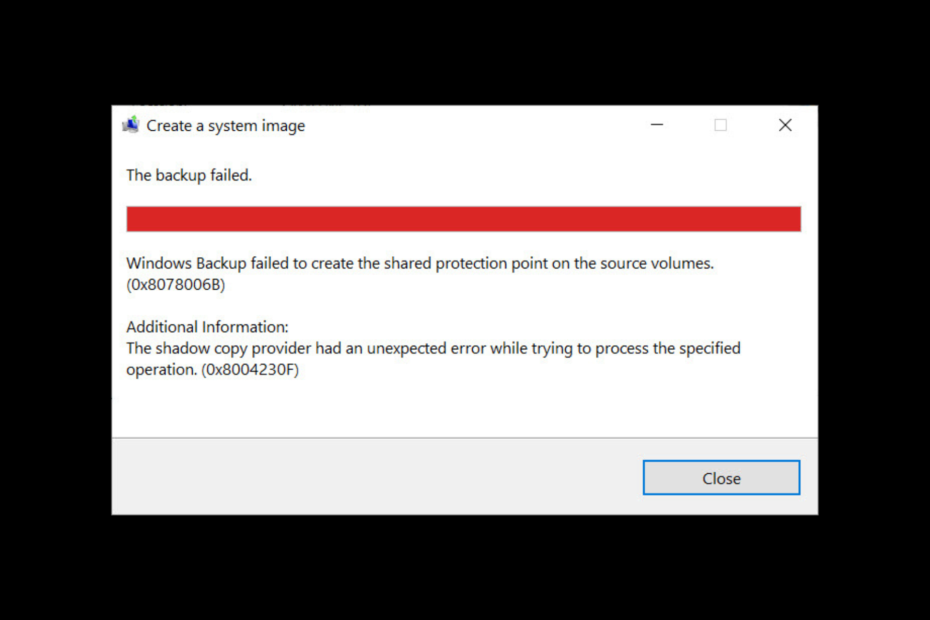
xINSTALLER VED AT KLIKKE PÅ DOWNLOAD FIL
Fortect er et systemreparationsværktøj, der kan scanne hele dit system for beskadigede eller manglende OS-filer og automatisk erstatte dem med fungerende versioner fra dets lager.
Boost din pc-ydeevne i tre nemme trin:
- Download og installer Fortect på din pc.
- Start værktøjet og Start scanningen
- Højreklik på Reparation, og ret det inden for et par minutter.
- 0 læsere har allerede downloadet Fortect indtil videre i denne måned
Hvis du har modtaget skyggekopi-udbyderen og havde en uventet fejl under forsøget på at behandle den angivne handling (0x8004230F) Når du opretter et systemgendannelsespunkt eller systembillede, kan denne vejledning hjælpe!
Vi vil diskutere nogle af de potentielle rettelser til at løse problemet lige efter at have talt om årsagerne. Lad os komme igang!
Hvad forårsager fejlen 0x8004230f shadow copy provider?
Der kan være forskellige årsager til fejlen; nogle af de almindelige er nævnt her:
- Utilstrækkelig disk plads – Hvis volumen sikkerhedskopieres, eller systemdrevet har utilstrækkelig diskplads, så kan VSS muligvis ikke oprette en sikkerhedskopi, og du vil få denne fejl. Du skal fjerne uønskede apps og filer fra din computer for at rydde plads på din pc.
- VSS udbyder problem – Hvis VSS-udbyderen for systemet eller den volumen, der sikkerhedskopieres, bliver beskadiget eller holder op med at fungere, kan VSS muligvis ikke oprette en sikkerhedskopi.
- Ødelagte systemfiler – Hvis de systemfiler, der er nødvendige for, at VSS kan fungere korrekt, er beskadiget, kan VSS muligvis ikke oprette en sikkerhedskopi. Du skal reparere systemfiler ved hjælp af kommandoprompt for at løse problemet.
- Tredjeparts softwareinterferens – Nogle tredjepartssoftware kan være i konflikt med Volume Shadow-tjenesten og få den til at fejle. Se efter apps, du installerede lige før fejlen dukkede op, og fjern dem for at kontrollere, om det hjælper.
Hvad kan jeg gøre for at rette fejlen i 0x8004230f skyggekopiudbyder?
Ekspert tip:
SPONSORERET
Nogle pc-problemer er svære at tackle, især når det kommer til manglende eller beskadigede systemfiler og arkiver i din Windows.
Sørg for at bruge et dedikeret værktøj, som f.eks Fortect, som vil scanne og erstatte dine ødelagte filer med deres friske versioner fra dets lager.
Før du går i gang med avancerede fejlfindingstrin, bør du overveje at udføre følgende kontroller:
- Afinstaller uønskede programmer.
- Kør Diskoprydning.
- Deaktiver antivirus midlertidigt.
1. Udfør et rent bootmiljø
- Trykke Windows + R at åbne Løb dialog boks.
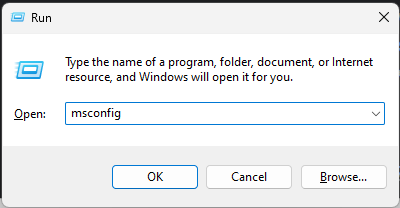
- Type msconfig og klik Okay at åbne System konfiguration.
- Gå til Tjenester fanen, sæt et flueben ud for Skjul alle Microsoft-tjenester, og klik Slå alt fra.
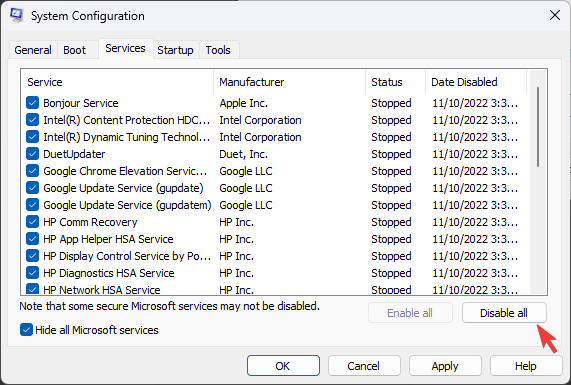
- Skift til Start op fanen, og klik Åbn Task Manager.
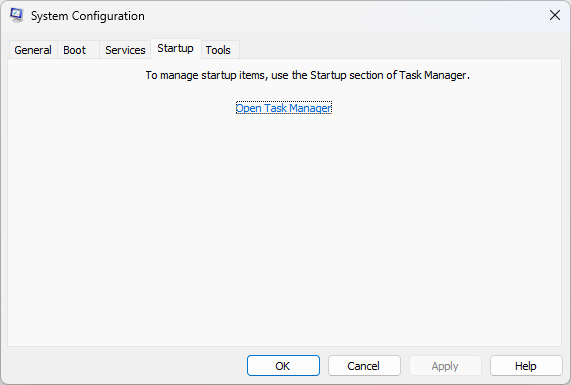
- Gå til hvert aktiveret element, og vælg Deaktiver.
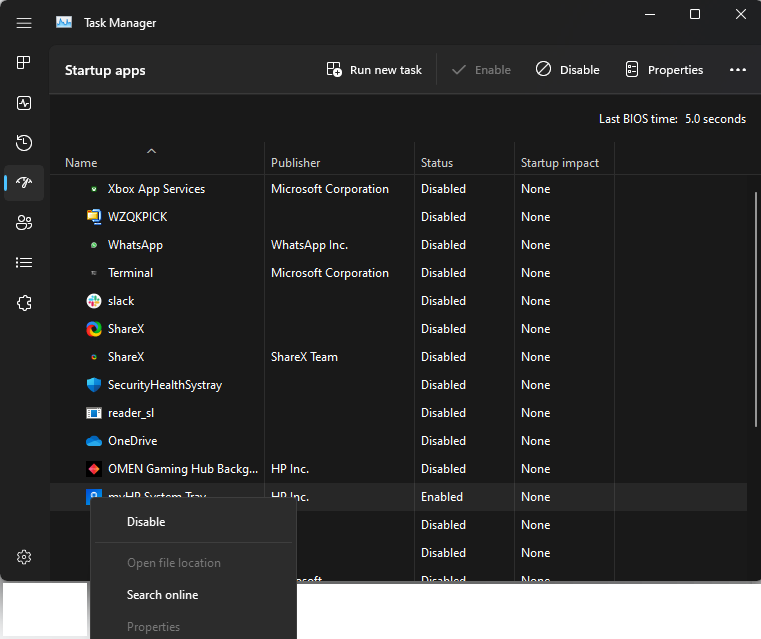
- Vend tilbage til System konfiguration vindue, klik ansøge, og så Okay.
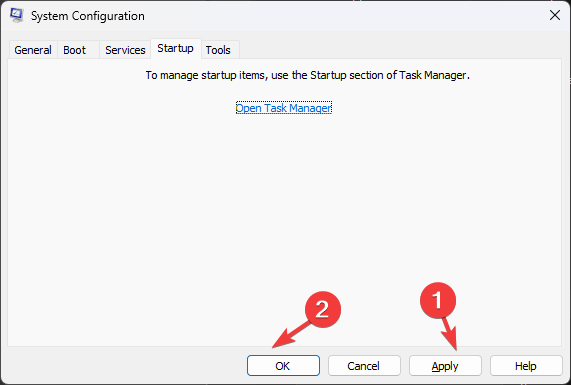
- Genstart din computer for at bekræfte ændringerne.
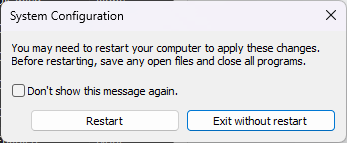
2. Genstart Volume Shadow Copy-tjenesten
- Tryk på Windows nøgle, type Kontrolpanel, og klik Åben.
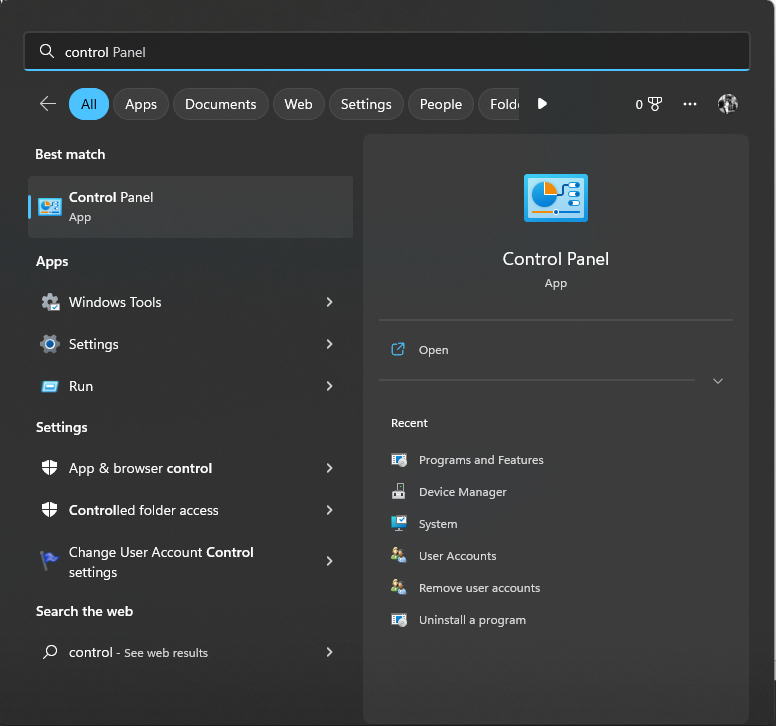
- Vælg Se efter som Små ikoner og vælg Windows-værktøjer.
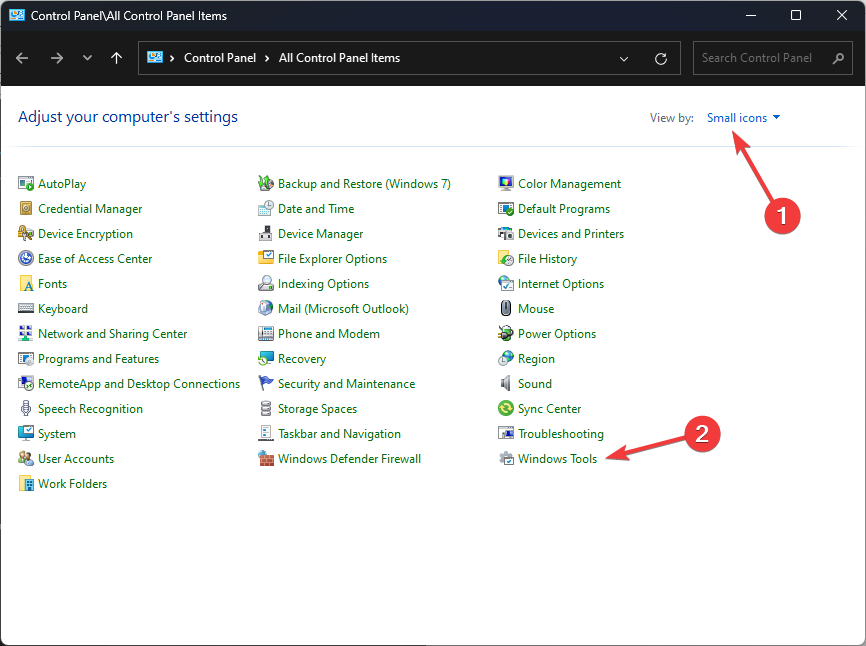
- Find og dobbeltklik Tjenester at åbne den.
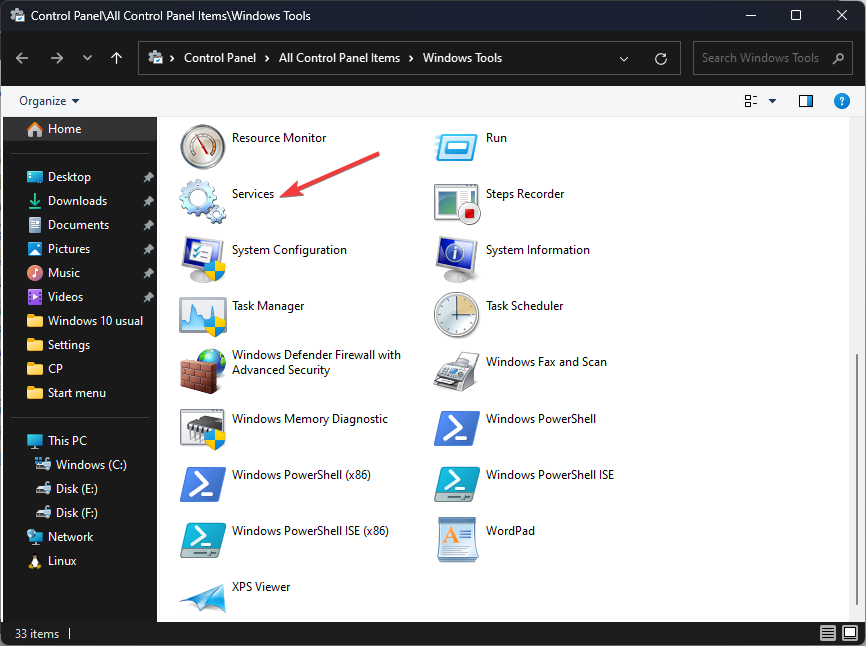
- Lede efter Volume Shadow Copy og dobbeltklik på den.
- Gå til Opstartstype, og vælg Automatisk (forsinket start).
- Under Tjenester status, klik Start.
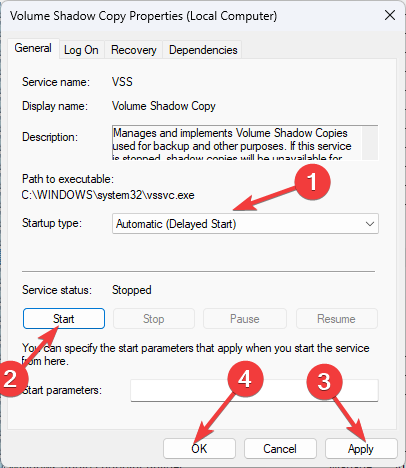
- Klik ansøge og Okay
- Genstart din pc for at gemme ændringerne.
3. Kør Microsoft Safety Scanner
- Gå til Microsoft Safety Scanner værktøj side.
- Download Microsoft Safety Scanner, og dobbeltklik på den downloadede fil for at starte installationen.
- På opsætningssiden skal du sætte et flueben ud for Accepter alle vilkår i den foregående licensaftale og klik Næste.
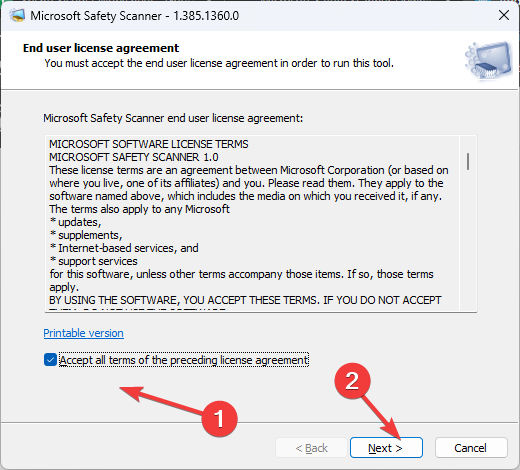
- Klik igen Næste.
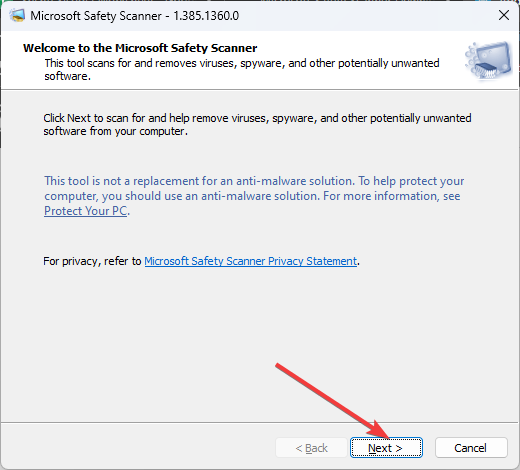
- Vælg på den næste skærm Fuld scanning og klik Næste.
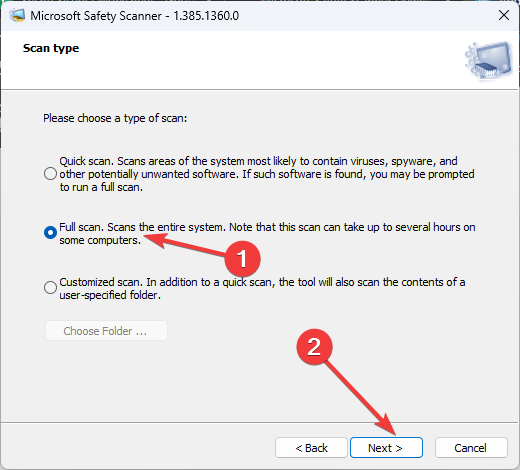
- Værktøjet vil scanne og fjerne alle de inficerede datafiler, så der kan være datatab.
- Sådan aktiveres den grønne skærm på Teams
- Sådan integreres ChatGPT med Word [hurtigste måder]
- Google Nearby Share: Sådan flytter du filer uden besvær
4. Kør en SFC-scanning
- Tryk på Windows-tasten, skriv CMD, og klik Kør som administrator.
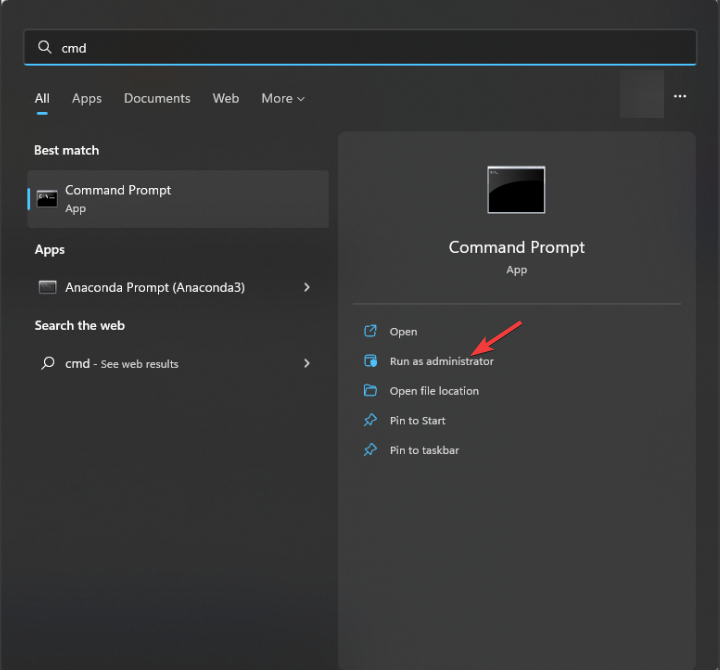
- Skriv følgende kommando for at reparere systemfiler, og tryk på Enter:
sfc/scannow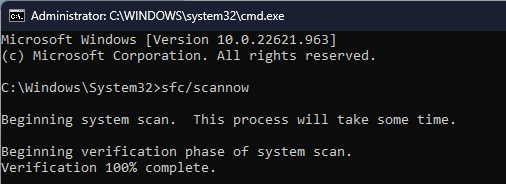
- Genstart din computer.
- Tryk på Windows nøgle, type CMD, og vælg Kør som administrator.
- Skriv følgende kommando for at få listen over tredjeparts VSS-udbydere og tryk på Enter:
vssadmin listeudbydere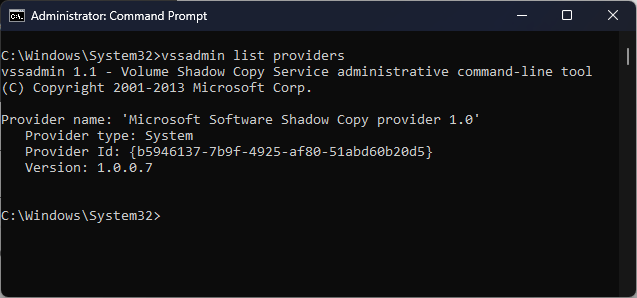
- Hvis der er nogen, skal du finde de unødvendige og lukke kommandoprompt.
- Trykke Windows + R at åbne Løb dialog boks.
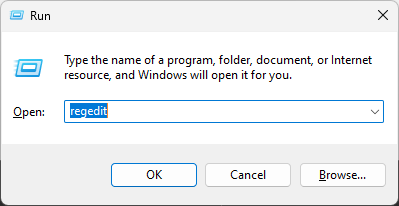
- Type regedit og klik Okay at åbne Registreringseditor.
- Gå til Fil, og klik derefter Eksport. Gem .reg-filen på et tilgængeligt sted for at sikkerhedskopiere poster i registreringsdatabasen.
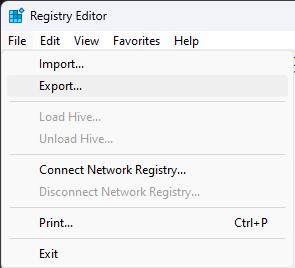
- Naviger til denne sti:
Computer\HKEY_LOCAL_MACHINE\SYSTEM\CurrentControlSet\Services\VSS\Providers - Dobbeltklik Udbydere at udvide det. Du ville finde tre nøgler, ENUM, og to GUID'er.
- Vælg den første GUID på listen, dobbeltklik på Standard streng, og tjek om det er det Microsoft Software Shadow Copy-udbyder 1.0. Hvis ja, så tjek den anden GUID og slette den.
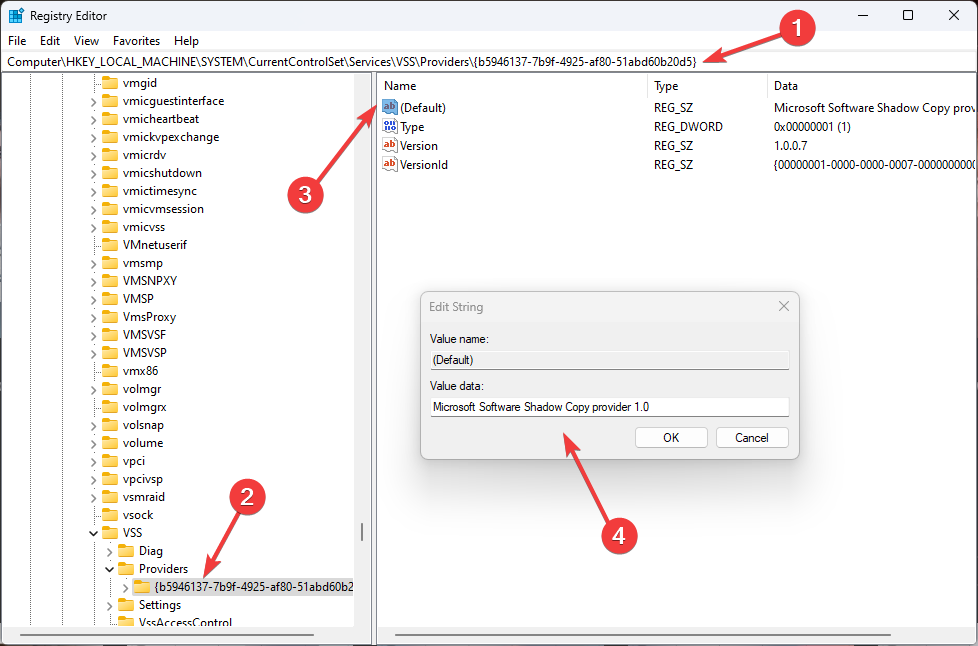
- Åbn Løb konsol og type services.msc, og tryk på Gå ind.
- Find, højreklik Volume Shadow Copy, og vælg Genstart.
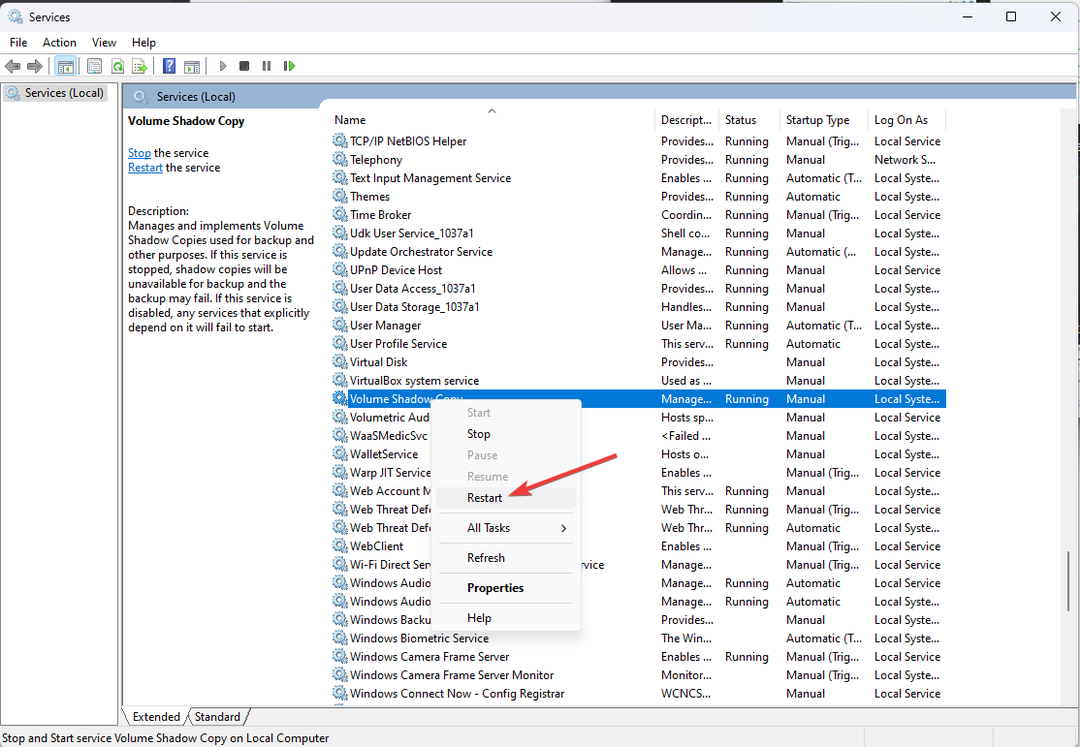
- For at sikre, at der ikke er nogen tredjepartsudbydere, skal du åbne CMD med administratorrettigheder og skriv følgende kommando:
vssadmin listeudbydere
Hvis intet har virket for dig, skal du kontakte Microsoft Support hold. Forklar dem scenariet, og hvilke skridt du tog for at løse problemet. Dette vil hjælpe dem med at forstå situationen og fremskynde fejlfindingsprocessen.
Så dette er metoder, du skal følge for at rette fejlen 0x8004230f shadow copy provider. Prøv dem og fortæl os, hvad der virkede i kommentarfeltet nedenfor.
Oplever du stadig problemer?
SPONSORERET
Hvis ovenstående forslag ikke har løst dit problem, kan din computer opleve mere alvorlige Windows-problemer. Vi foreslår, at du vælger en alt-i-en-løsning som Fortect at løse problemer effektivt. Efter installationen skal du blot klikke på Vis&Ret knappen og tryk derefter på Start reparation.